Text to Column merupakan salah satu fitur Excel digunakan untuk menguraikan suatu text atau kalimat dalam cell menjadi field-field yang terpisah ke dalam kolom yang bersebelahan.
Ada dua pilihan fitur Text to Column dalam menguraikan text, yaitu:
- Delimited
Gunakan ini jika text berisi karakter seperti koma, tab, spasi, atau semi-kolon untuk memisahkan setiap field. - Fixed Width
Gunakan ini jika ada lebih dari satu spasi di antara field.
Berikut step menggunakan fitur Text to Column:
- Pada cell A1 masukkan sebuah kalimat, misalkan “Microsoft Office Excel 2010”.
- Pada tab Home kategori Data Tools pilih Text to Column sehingga muncul kotak dialog Convert Text to Column Wizard.
- Text yang kita masukkan tadi tiap katanya dipisahkan oleh karakter koma dan spasi, maka pilih option Delimited lalu klik Next.
- Excel akan menampilkan kotak dialog wizard yang kedua, berisi setting delimeter beserta data pereviewnya, pilihlah Comma dan Space lalu klik Next.
- Excel akan menampilkan kotak dialog wizard yang ketiga, berisi Data Preview dan pengaturan format yang akan digunakan. Anda dapat memilih dalam format apakah field- field tersebut dibuat, format yang tersedia adalah General, Text, Date atau pilih Do not import column jika Anda tidak ingin mengimpornya. Klik Finish jika sudah selesai mengatur formatnya.

Selamat mencoba dan sampai di posting berikutnya


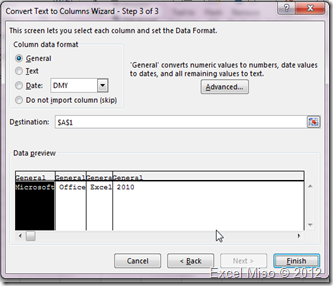
0 Response to "Menguraikan Text dalam Sebuah Cell menggunakan Text to Column"
Posting Komentar